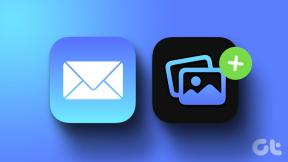Cómo cambiar el tamaño del teclado en un teléfono Android
Miscelánea / / November 28, 2021
Es posible que haya notado que las personas han desarrollado un gusto por las pantallas de teléfonos más grandes. No solo se ven elegantes, sino que para los usuarios mayores, la visibilidad se ha incrementado drásticamente. Sin embargo, la expansión de las pantallas ha creado problemas para los usuarios que tienen el hábito de escribir con una mano. Pero, afortunadamente, tenemos soluciones para contrarrestar este problema. En esta publicación, encontrará algunas formas de cambiar el tamaño de su teclado en el teléfono Android.
Hay varias formas de cambiar el tamaño de su teclado. Puede expandirlo para una mejor visibilidad y escritura correcta o reducir su tamaño para facilitar la escritura con una sola mano. Todo depende de con qué te sientas cómodo. Los teclados más comunes incluyen Google Keyboard / GBoard, Samsung Keyboard, Fliksy y Swifty. Por lo tanto, en caso de que planee utilizar alguno de estos, continúe leyendo este artículo.

Contenido
- Cómo cambiar el tamaño del teclado en un teléfono Android
- Cómo cambiar el tamaño del teclado de Google o Gboard en su dispositivo Android
- Cómo cambiar el tamaño del teclado Fleksy en Android
- Cómo cambiar el tamaño del teclado en su dispositivo Samsung
- Cómo cambiar el tamaño del teclado Swiftkey
- Cómo cambiar el tamaño del teclado usando aplicaciones de terceros
Cómo cambiar el tamaño del teclado en un teléfono Android
¿Cuáles son las razones para cambiar el tamaño del teclado en su teléfono Android?
Para muchos de nosotros, cuanto más grande es la pantalla, mejores son. Hacen que los juegos sean más sencillos y atractivos. Ver películas en pantallas más grandes es siempre una mejor preferencia. El único inconveniente de esto sería, lo adivinó: escribir. El tamaño de sus manos sigue siendo el mismo sin importar el tamaño de la pantalla. Aquí hay algunas razones por las que es posible que desee cambiar el tamaño del teclado en un teléfono Android:
- Si prefiere escribir con una mano, pero el teclado es un poco grande.
- Si desea mejorar la visibilidad ampliando el teclado.
- Si el tamaño de su teclado se ha modificado accidentalmente y desea restaurarlo a su configuración original.
Si te identificas con alguno de los puntos mencionados anteriormente, ¡asegúrate de leer hasta el final de esta publicación!
Cómo cambiar el tamaño del teclado de Google o Gboard en su dispositivo Android
Gboard no te permite cambiar el tamaño del teclado por completo. Por lo tanto, hay que habilitar el teclado de una mano y luego ajustar la altura. Siga los pasos dados para comprender cómo:
1. Abierto Ajustes de su teléfono inteligente y luego toque Idioma y entrada.

2. Selecciona el Aplicación Gboard y toca "Preferencias’.
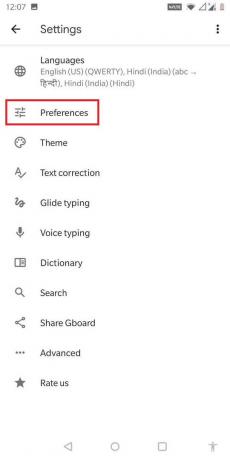
3. De 'Diseño', Seleccione Modo de una mano.

4. En el menú que se muestra ahora, puede seleccionar si tiene que zurdo o modo diestro.

5. Una vez seleccionado, vaya a "Altura del teclado"Y seleccione entre las siete opciones que se muestran. Estos incluirán extra bajo, bajo, medio-bajo, normal, medio-alto, alto, extra alto.
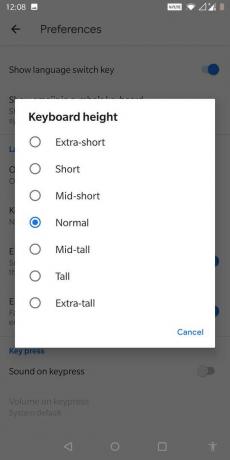
6. Una vez que esté satisfecho con las dimensiones de su teclado, presione Okey, ¡y tu estas listo!
Leer también:Cómo cambiar el teclado predeterminado en un teléfono Android
Cómo cambiar el tamaño del teclado Fleksy en Android
Si está utilizando el teclado Fleksy, el tipo de personalizaciones disponibles es mucho menor que el Gboard mencionado anteriormente. Puede seguir los pasos dados para cambiar el tamaño del teclado Fleksy:
1. Lanzar el Teclado fleksy solicitud.
2. Desde el teclado, toca "Ajustes"Y seleccione"Mirar’.

3. De las tres opciones en ‘Altura del teclado— Grande, mediano y pequeño " ¡puedes elegir la opción que más te convenga!

Cómo cambiar el tamaño del teclado en su dispositivo Samsung
Si está utilizando un teléfono Samsung, lo más probable es que deba utilizar un teclado Samsung. Siga los pasos dados para cambiar su tamaño:
- Toque Switcher y abra el menú de personalización.
- En el lado derecho, toque los tres puntos.
- En el menú que se muestra, seleccione "Modos’.
- Luego toque "Tamaño del teclado" y seleccione "Redimensionar’.
- Luego, puede ajustar el tamaño de su teclado de acuerdo a su gusto y presionar Hecho.
También puede seleccionar una de las tres opciones que se muestran. Estos incluyen teclado estándar, de una mano y flotante.
Cómo cambiar el tamaño del teclado Swiftkey
- Comience abriendo el teclado Swiftkey.
- Selecciona el 'Opción de escritura'Debajo del teclado.
- Ahora toca "Redimensionar’Para ajustar la altura y el ancho de su teclado Swiftkey.
- Una vez configurado, presione "Okey', ¡y tu estas listo!
Cómo cambiar el tamaño del teclado usando aplicaciones de terceros
Como habrás notado, todos estos teclados populares tienen opciones muy limitadas para personalizar el tamaño del teclado. Por lo tanto, puede descargar aplicaciones de terceros que se han diseñado explícitamente para personalizar teclados:
Método 1: Teclado de botones grandes estándar
- Empiece por descargar esta aplicación desde el Google Play Store.
- Una vez que haya terminado de descargarse, abra la aplicación y toque "Idioma y entrada’. Aquí encontrará el nombre de la aplicación.
- Contra el nombre toque en la casilla de verificación para habilitarlo y luego presione "atrás’. La realización de estos pasos permite que esta aplicación se utilice como método de entrada.
- Ahora toca "Seleccione método de entrada"Y habilite la aplicación una vez más.
Método 2: teclado grande
Esta es una aplicación gratuita que se puede descargar desde Google Play Store.
- Una vez que haya terminado de descargarse, abra la aplicación y seleccione "Idioma y entrada’.
- En este menú, habilitar el teclado grande solicitud.
- Su teléfono puede pensar que se trata de malware y es posible que reciba una advertencia. Pero no se preocupe por eso y presione Okey.
- Ahora desplácese por la aplicación y toque el método de entrada. Marque la casilla Teclado grande en este menú también.
Método 3: botones gruesos
- Descargue esta aplicación desde el Tienda de Google Play.
- Asegúrese de iniciarlo y seleccione "Idioma y entrada’.
- Seleccione Botones gruesos de la lista.
- Una vez hecho esto, presione hacia atrás y abra "Seleccione método de entrada’.
- Marque el nombre Botones gruesos en esta lista y presione Okey.
Todas estas aplicaciones de terceros tienen teclados agrandados que ayudan a cambiar el tamaño del teclado en el teléfono Android de manera más eficiente. De los métodos mencionados anteriormente, puede elegir cualquier aplicación según sus preferencias. Al final del día, todo se reduce a lo que más se siente cómodo escribiendo.
El tamaño del teclado juega un papel importante cuando escribe. Escribir es una de las principales razones por las que nos gusta cambiar nuestros teléfonos de vez en cuando. Las pantallas más pequeñas son un obstáculo para algunos, mientras que a otros les resulta más cómodo. En tal caso, ¡poder personalizar el tamaño del teclado ayuda mucho!
¿Cómo hago para que mi teclado vuelva a la normalidad en mi Android?
Si ha modificado el tamaño de su teclado en su dispositivo Android, puede volver a cambiarlo a su configuración original muy fácilmente. Inicie el teclado que tenga, toque "Mecanografía"Y seleccione el tamaño estándar. ¡Y eso es!
Si tiene un teclado externo instalado, tendrá que desinstalarlo para restaurar el tamaño de su teclado de Android.
Recomendado:
- Cómo eliminar el historial del teclado en Android
- Cómo restablecer su teclado a la configuración predeterminada
- Cómo eliminar un virus de un teléfono Android
- Compruebe el tipo de RAM, la velocidad y la frecuencia de funcionamiento del teléfono Android
Esperamos que esta guía haya sido útil y haya podido cambiar el tamaño del teclado en su teléfono Android. Si aún tiene alguna pregunta con respecto a este artículo, no dude en hacerla en la sección de comentarios.